請注意::這篇文章的翻譯只是為了方便而提供。譯文透過翻譯軟體自動建立,可能沒有經過校對。因此,這篇文章的英文版本應該是包含最新資訊的管理版本。你可以在這裡存取這些內容。
自訂您的儀表板
上次更新時間: 2025年12月11日
建立儀表板後,您可以自訂儀表板以符合您的業務需求。進一步瞭解如何管理您的儀表板。
請注意: 儀表板無法載入在細分屬性中包含超過 100 個值的報表。相反,將會顯示Too many data points requested錯誤。
新增報表至儀表板
若要新增報告到儀表板,請
- 在你的 HubSpot 帳戶中,瀏覽「報告」>「報告」。
- 將滑鼠移至要新增的報表上,按一下「動作」下拉式功能表,然後選擇「新增至儀表板」。
請注意:
- 根據您的訂閱,儀表板有一定數量的報告限制。如需這些限制的詳細資訊,請查看HubSpot 產品與服務目錄。如果要新增更多報告,您可以建立新的儀表板或從目前的儀表板移除報告。
- 如果報告已開啟「顯示度量」切換,度量將不會顯示在儀表板檢視中的報告上。它只會顯示在個別報告檢視器中。
在右側面板中將報告新增至儀表板
若要新增報告到儀表板,請
- 在你的 HubSpot 帳戶中,瀏覽「報告」>「顯示面板」。
- 按一下新增內容。然後選擇報告。
- 在右側面板中,將滑鼠懸停在報告上,然後按一下+ 新增,即可將報告新增至儀表板。

- 若要在儀表板中編輯報告,請按一下三個垂直圓點圖示。然後按一下您要完成的動作。
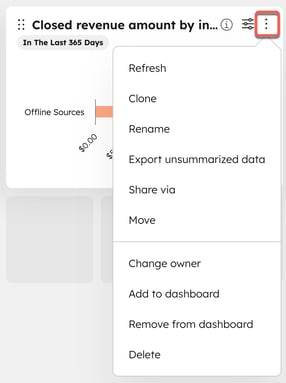
篩選儀表板上的報告
報告顯示的資料取決於其篩選條件。為了進行更好的分析,您應該篩選特定日期範圍、特定擁有者或團隊或特定管道的資料。您可以篩選儀表板上的所有報告或篩選個別報告。
進一步瞭解如何使用儀表板篩選器。
編輯或自訂儀表板上的報告
如果您可以存取自訂報告,就可以自訂儀表板上的報告。
請注意:您可以自訂的報表數量取決於您的產品訂閱。請至HubSpot 的產品與服務目錄查看您的限制。
自訂儀表板上的報告:
- 在你的 HubSpot 帳戶中,瀏覽「報告」>「顯示面板」。
- 在頂部,按一下目前儀表板的名稱,然後從下拉式功能表中選擇儀表板。
- 將滑鼠移至要編輯的報表上,然後按一下filterIcon 檢視和篩選器圖示。
- 在對話方塊中,使用頂部或右側面板中的篩選器自訂報告。然後按一下更新現有報告或儲存為新報告以建立新報告。
移動和調整儀表板上報表的大小
- 在你的 HubSpot 帳戶中,瀏覽「報告」>「顯示面板」。
- 按一下目前儀表板的名稱,然後從下拉式功能表中選擇儀表板。
- 若要重新組織儀表板上的報表,請按一下要移動的報表。
- 拖曳將報表移至儀表板上所需的位置。

- 若要調整報告大小,請按一下報告右下角的虛線大小箭頭。按住滑鼠左鍵並向左或向右拖曳以增加或減少大小。
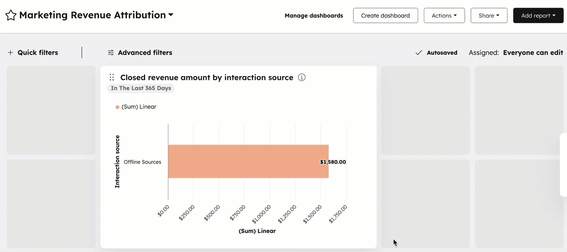
重新命名、複製、移除或刪除儀表板上的報告
- 在你的 HubSpot 帳戶中,瀏覽「報告」>「顯示面板」。
- 在左上方,按一下目前儀表板的名稱,然後從下拉式功能表中選擇要編輯的儀表板。
- 將滑鼠移至報表上,然後按一下動作 下拉式功能表:
- 重新命名:選擇以重新命名報告。在對話方塊中,在新報告名稱欄位中輸入新名稱,然後按一下儲存。
- 克隆:選擇以克隆報告。在對話方塊中,輸入新報告的名稱,並可選擇將新報告新增至現有的儀表板或建立新的儀表板來新增報告。按一下複製到現有/新的儀表板。
- 從儀表板移除:選擇從儀表板移除報告,但不刪除報告。
- 刪除:選擇從您的 HubSpot 帳戶中完全刪除報告。
- 選擇報告,然後按一下還原。
將備註新增至儀表板
如果要為團隊加入上下文、額外資訊或指示,您可以在儀表板中加入備註。備註可以包含文字、圖片和視訊。
請注意:在儀表板上新增備註會計入每個儀表板的報告限制。在HubSpot 產品和服務目錄中瞭解更多關於您訂閱的每個儀表板可擁有多少報告的資訊。
若要在儀表板上新增備註,請
- 在你的 HubSpot 帳戶中,瀏覽「報告」>「顯示面板」。
- 在左上方,按一下目前儀表板的名稱,然後從下拉式功能表中選擇您要編輯的儀表板。
- 在右上方,按一下新增內容下拉式功能表,然後選擇圖片或文字。
- 在備註欄中輸入您的備註,使用工具列依需要設定格式。若要新增圖片或視訊,請按一下insertImage 插入圖片或insertVideo 插入視訊圖示。
- 建立備註後,按一下新增即可將其新增到儀表板。
自訂儀表板設定
超級管理員或帳戶中具有報表與儀表板權限的使用者可以檢視所有儀表板並進行變更,不論其可見度或擁有權如何。否則,使用者只能對其擁有或有權限的儀表板進行變更。
- 在你的 HubSpot 帳戶中,瀏覽「報告」>「顯示面板」。
- 按一下目前儀表板的名稱,然後從下拉式功能表中選擇要編輯的儀表板。
- 您可以更新自訂儀表板的隱私權設定。在右上方,點選指定 文字。
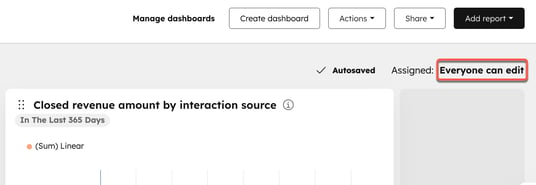
-
- 在右側面板中,自訂存取設定:
- 對擁有者隱私:選擇僅允許您的使用者和管理員檢視和編輯儀表板。超級管理員只有在他們是儀表板擁有者時才能選擇此選項。
- Everyone: 選擇允許您 HubSpot 帳戶中的所有使用者檢視儀表板。
- 選擇檢視和編輯,允許所有使用者檢視和編輯儀表板。
- 選取僅檢視,允許所有使用者檢視但不編輯儀表板。
- 僅特定使用者和團隊 (僅限企業):選取以允許 HubSpot 帳戶中的特定使用者和團隊檢視儀表板。
- 選擇檢視和編輯,允許特定使用者檢視和編輯儀表板。按一下右下方的 [下一步],然後選擇具有檢視和編輯儀表板存取權限的使用者和團隊,然後按一下 [儲存]。
- 選擇僅檢視,允許特定使用者檢視但不編輯儀表板。按一下右下方的 [下一步],然後選擇具有檢視儀表板存取權限的使用者和團隊,然後按一下 [儲存]。
- 在右側面板中,自訂存取設定:
請注意:如果使用者沒有儀表板的存取權限,他們可以按一下請求存取權限,以觸發電子郵件通知儀表板擁有者,讓擁有者知道並授予他們存取權限。
- 在右上方,按一下動作 或 共用 下拉式功能表,然後選擇動作:
- 動作:
- 新增外部內容:新增來自外部來源的內容,包括 Google Sheets、Youtube、Databox 等。
- 複製儀表板:選擇複製現有的儀表板。在右側面板中,輸入複製的儀表板名稱 ,並選擇可存取複製儀表板的使用者。選取後,按一下複製儀表板。
- 動作:
-
-
- 儀表板詳細資訊:選擇重新命名儀表板、編輯其描述或變更擁有者。在右側面板中,編輯儀表板名稱、編輯儀表板說明或編輯儀表板所有者。完成後,按一下儲存。
-
-
- 分享:
- 複製 URL:選擇以複製儀表板 URL,您可以與 HubSpot 帳戶中的其他使用者分享。
- 透過電子郵件傳送此儀表板:選擇以電子郵件傳送儀表板給團隊成員。
- 分享:
Dashboards
你的意見回饋對我們相當重要,謝謝。
此表單僅供記載意見回饋。了解如何取得 HubSpot 的協助。